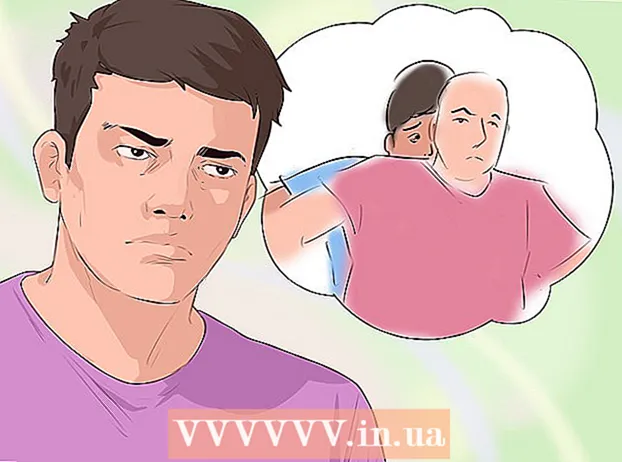Kirjoittaja:
Bobbie Johnson
Luomispäivä:
1 Huhtikuu 2021
Päivityspäivä:
1 Heinäkuu 2024

Sisältö
- Askeleet
- Tapa 1/2: Käytä YouTube iPhone -sovellusta
- Tapa 2/2: Käytä Safari -mobiiliselainta
- Vinkkejä
YouTube iPhone -sovellus on nopea ja helppo tapa käyttää YouTube -videoita ilman Safari -selainta. Noudata näitä ohjeita päästäksesi YouTubeen iPhonellasi.
Askeleet
Tapa 1/2: Käytä YouTube iPhone -sovellusta
 1 Lataa YouTube -sovellus.
1 Lataa YouTube -sovellus.- Avaa App Store ja kirjoita hakukenttään "YouTube".
- Etsi "YouTube by Google.Inc" -sovellus ja napsauta "Asenna" -painiketta. Sovelluksesi lataamisen pitäisi alkaa välittömästi.
 2 Kun sovellus on ladattu, käynnistä YouTube.
2 Kun sovellus on ladattu, käynnistä YouTube.- Napsauta "YouTube" -kuvaketta iPhonen aloitusnäytössä. Sovellus ohjaa sinut YouTuben etusivulle.
- Kun olet siirtynyt YouTuben etusivulle, etsi "Hae" -painike. Haku -painike saattaa näyttää suurennuslasikuvakkeelta näytön oikeassa yläkulmassa. Aloita haku napsauttamalla tätä symbolia.
 3 Aloita haku.
3 Aloita haku.- Kirjoita hakukriteerit näppäimistöllä. Se voi olla joko tiettyjä tai yleisiä avainsanoja, kun haluat löytää videoita YouTube -sivustolta.
- Napsauta näppäimistön oikeassa yläkulmassa olevaa Hae -painiketta. Hakutulosten pitäisi näkyä heti.
 4 Valitse video.
4 Valitse video.- Nyt kun olet hakutulossivulla, korosta kuvake, joka sanoo hakukriteerejäsi vastaavan videotuloksen. Pääset videoon napsauttamalla videokuvaketta. Sen jälkeen mukana tulevat tiedot näytetään.
- Aloita videon toisto napsauttamalla valitun videon Toista -kuvaketta. Kun olet valinnut haluamasi videoleikkeen ja napsauttanut "Toista", videon toiston pitäisi alkaa.
 5 Katso video.
5 Katso video.- Napauta näyttöä videon toiston aikana. Saat käyttöösi YouTuben ja iPhonen videotyökalut.
- Napsauta painiketta, jossa on neljä lävistävää viivaa videon oikeassa alakulmassa, jolloin video tulee koko näytön kokoiseksi.
- Työkalujen, kuten Rewind ja Fast Rewind, avulla voit katsella videoita omaan tahtiisi ja ne on sijoitettu toistosymbolin viereen.
 6 Määritä YouTube -tilisi. iPhonen avulla voit myös luoda omia YouTube -videotyökalurivejä Muokkaa -toiminnon avulla. Tämä ominaisuus löytyy napsauttamalla näytön yläosassa olevaa "Tiedot" -kuvaketta.
6 Määritä YouTube -tilisi. iPhonen avulla voit myös luoda omia YouTube -videotyökalurivejä Muokkaa -toiminnon avulla. Tämä ominaisuus löytyy napsauttamalla näytön yläosassa olevaa "Tiedot" -kuvaketta.
Tapa 2/2: Käytä Safari -mobiiliselainta
 1 Avaa Safari -selain ja siirry YouTubeen. Kirjoita hakupalkkiin "www.youtube.com".
1 Avaa Safari -selain ja siirry YouTubeen. Kirjoita hakupalkkiin "www.youtube.com". - Valitse ensimmäinen hakutulos, sen pitäisi olla YouTube.
- Aloita haku napsauttamalla sivun oikeassa yläkulmassa olevaa suurennuslasia.
 2 Etsi avainsanoilla video, jonka haluat katsoa.
2 Etsi avainsanoilla video, jonka haluat katsoa. 3 Valitse video.
3 Valitse video.
Vinkkejä
- Yleensä Wi-Fi toimii paremmin YouTube-videoiden haussa.
- Kun käytät EDGE -laitetta, videon näkemisen sijaan sinulle kerrotaan, että et voi muodostaa yhteyttä palvelimeen, yritä pitää iPhonea koskettamatta antennia (musta pohja puhelimen takana), jotta signaali ei keskeydy.